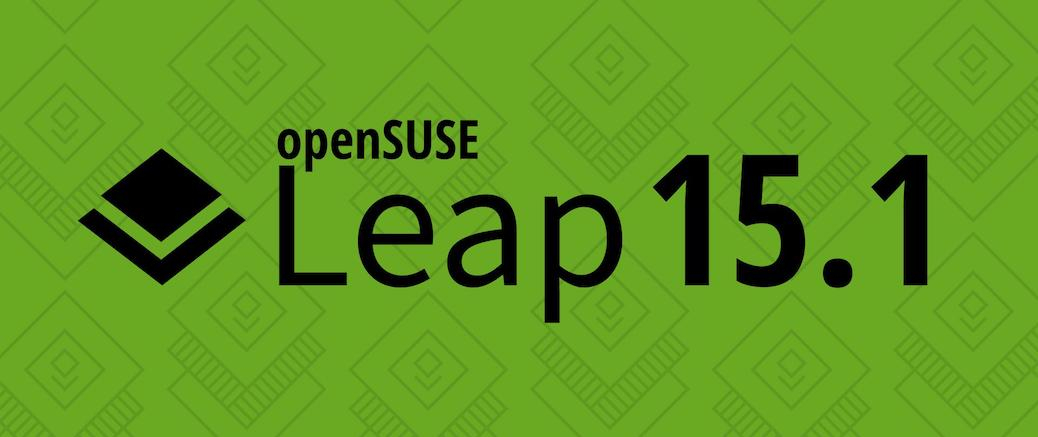Ich nutze openSUSE Leap 15.0 bereits seit der Beta sogar in Produktiv-Systemen, weil es sich als absolut solides und stabiles Enterprise-OS herausgestellt hat. Mit openSUSE 15.1 bekommen wir nun alle Updates aus SUSE Enterprise Linux 15 Service Pack 1 für openSUSE Leap. Ich führe euch durch meine eigenen Erfahrungen mit openSUSE Leap 15.0, sowie durch den Upgrade-Prozess auf Leap 15.1 auf allen meinen Systemen.
Meine openSUSE Leap 15.0 Erfahrung
Alles begann damit, dass ein Fedora 28 Upgrade schief ging. Oder, um genauer zu sein, das Update funktionierte wunderbar, doch das neue Fedora 28 entpuppte sich als absolut unbrauchbar auf meinem Arbeits-ThinkPad. Das war ein echtes Problem, denn ich brauche es für meine tägliche Arbeit. So kam ich zu der Erkenntnis, dass eine immer aktuelle Distribution vielleicht nicht die beste Wahl für eine Produktiv-Umgebung und Workstation ist, die ich täglich brauche und auf die ich mich voll und ganz verlassen können muss.
Daher überdachte ich schließlich möglichen Ersatz. Ubuntu LTS war zwar eine Möglichkeit, allerdings habe ich damit bereits schlechte Erfahrungen gemacht. Zudem war openSUSE Leap 15.0 auf dem Weg und klang bedeutend vielversprechender. Daher entschied ich das Risiko einzugehen und openSUSE Leap 15.0 Beta über das Wochenende auf meinem Arbeits-ThinkPad zu testen - nur um zu sehen wie gut es wirklich ist und ob es wirklich meinen Anforderungen entspricht.
Es stellte sich, wie bereits festgestellt, als grundsolide und stabil heraus, obwohl es immer noch in der Beta-Phase war. Lange Rede, kurzer Sinn: Ich habe es einfach weiter verwendet. Und da sind wir nun und ich verwende immer noch openSUSE Leap 15.0 auf meinem Arbeits-ThinkPad - und bin in der Zwischenzeit auch mit allen anderen Systemen auf Leap 15.0 umgestiegen.
openSUSE Leap 15.1
Am 22. Mai 2019 wurde openSUSE Leap 15.1 veröffentlicht. Als dauerhafter openSUSE Leap 15.0 Nutzer war ich gespannt zu sehen, wie gut ein Upgrade von 15.0 auf 15.1 funktionieren wird. Daher setzte ich mich also letztes Wochenende hin und aktualisierte meine Heim-Workstation von Leap 15.0 auf 15.1, und: Es läuft immer noch wie eine Eins.
Mein System hat dabei über 2700 Pakete geupdated und läuft immer trotzdem noch stabil und zuverlässig. Danke, openSUSE-Community und SUSE für ein so angenehmes und entspanntes Upgrade-Erlebnis!
Wie man openSUSE Leap 15.0 auf Leap 15.1 upgraded
Es gibt eine Vielzahl an möglichen Wegen, wie man Leap 15.0 auf das neue openSUSE Leap 15.1 aktualisieren kann. Man kann einfach die ISO herunterladen, auf eine DVD brennen oder auf einen USB-Stick kopieren, vom Installationsmedium booten und von da an einfach den Instruktionen zum Upgrade folgen.
Eine andere Methode ist die Nutzung von Zypper. Und das ist die Methode, die ich gewählt habe, da ich nicht die volle Installations-ISO herunterladen wollte, sondern einfach nur meine System-Pakete auf die neuste Version aktualisieren wollte.
Die openSUSE Leap 15.1 Release Notes beinhalten einen Abschnitte zum System Upgrade mit Links zur Dokumentation, wie man das System upgraden kann. Nichtsdestotrotz führe ich euch einfach durch die einzelnen Schritte, die auch ich unternommen habe - doch ohne Garantie, dass das auch bei euch funktioniert und nicht eure Katze umbringt; also vorsichtig bleiben, bitte.
Backup der eigenen Daten
Auch wenn wir mit bootbaren Btrfs-Snapshots halbwegs abgesichert sind, empfehle ich immer ein Backup der eigenen Daten zu machen, bevor man Änderungen am System macht. Dinge können immer schief gehen, sogar so schrecklich schief, dass es uns an den Punkt ohne Wiederkehr bring, von dem es keinen Weg zurück gibt, egal wie viele Sicherheitsgurte ein System von sich aus eingebaut hat.
Ich werde euch jedoch nicht durch den Backup-Prozess führen, da ich annehme, dass jeder seinen eigenen an. Wenn nicht, ist dies der richtige Zeitpunkt einen eigenen Backup-Prozess einzuführen. Sichert immer eure Daten, indem ihr regelmäßig ein Backup macht!
Ändern der Zypper Paket-Repositories
Zu allererst öffnen wir einen Terminal. Dabei ist mir gleich, welchen ihr nutzt, nehmt Konsole, GNOME Terminal oder welchen auch immer ihr wollt.
Auflisten der eigenen Paket-Repositories
$ zypper lrDeaktivieren aller Drittanbieter-Repositories
Da wir sicher gehen wollen, dass alles korrekt funktioniert, deaktiviert bitte alle Drittanbieter-Repositories. Wir werden diese nach dem Abschluss des Upgrades wieder aktivieren (gesetzt den Fall, dass sie mit Leap 15.1 bereits kompatibel sind).
$ sudo zypper mr --disable <alias><alias> ist ein dabei Platzhalter für die ID des Repository, das ihr deaktivieren wollt. Wenn es das zweite Repository in eurer Liste ist, sieht der Befehl wie folgt aus:
$ sudo zypper mr --disable 2Solltest Ihr das Repository nicht mehr brauchen, löscht es mit:
$ sudo zypper rr <alias>Aktualisieren der openSUSE Repositories auf Leap 15.1
Ihr könntet die Repositories auch wieder mit Zypper anpassen, das würde aber in diesem Fall bedeutend länger dauern. Schneller und einfach geht es über das Anpassen der Repository-Konfigurationsdateien wie folgt:
$ sudo sed -i 's/15.0/15.1/g' /etc/zypp/repos.d/*Aktualisieren der Repository Informationen
Wir müssen nun die Repository Datenbank von Zypper aktualisieren und die neuen GPG-Schlüssel laden, das geschieht mit:
$ sudo zypper --gpg-auto-import-keys refWechsel des Runlevel oder auf eine virtuelle Konsole
Es wird von den openSUSE Entwicklern dringend empfohlen vom Desktop auf eine virtuelle Konsole zu wechseln. Dies erreichen wird mit der Tastenkombination strg-alt-F1. Ihr müsst euch nun noch einmal im eigenen Konto anmelden, dazu gebt ihr einfach den eigenen Nutzernamen und das Passwort ein und drückt dann auf Enter.
Ihr könnt immer auf den Desktop zurückkehren, der im Hintergrund weiterläuft, sobald das Upgrade abgeschlossen ist. Den erreicht Ihr über die Tastenkombination strg-alt-F7.
Start des System-Upgrades
Wir sind nun bereits das System-Upgrade zu starten. In der virtuellen Konsole gebt ihr nun einfach ein:
$ sudo zypper dupIhr erhaltet nun eine Liste aller Pakete, die aktualisiert werden. Meine Liste umfasste mehr als 2700 Pakete. Aber keine Sorge, das ist ok, es ist sogar genau das, was wir wollen. Bestätigt das Upgrade und wartet, bis der Prozess abgeschlossen ist.
Neustart und genießen
Nach dem Abschluss des System-Upgrades, müsst ihr nun nur noch das System einmal neu starten. Dazu könnte ihr auf den Desktop zurück gekehren, indem ihr strg-alt-F7 drückt, oder ihr gebt einfach folgendes ein:
$ sudo rebootDas System startet nun neu. Alles, was ihr jetzt noch tun müsst, ist openSUSE Leap 15.1 genießen!
Erinnerung an die Drittanbieter-Repositories
Wenn ihr Drittanbieter-Repositories deaktiviert hattet, vergesst nicht diese - nach der Überprüfung, ob sie schon Leap 15.1 unterstützen - auch wieder zu aktivieren. Das macht ihr so:
$ sudo zypper mr -enable <alias>Sollten sich für Leap 15.1 bei diesen Repositories beispielsweise die URL geändert haben, könnte ihr diese anpassen, indem ihr die URL in der jeweiligen Konfigurationsdatei unter /etc/zypp/repos.d/third-party.repo anpasst. Wahlweise geht dies auch über Zypper.
Zum Weiterlesen
- openSUSE Community / forums.opensuse.org (EN)
- openSUSE Leap 15.1 Release Notes / opensuse.org (EN)
- openSUSE Wiki - System Upgrade